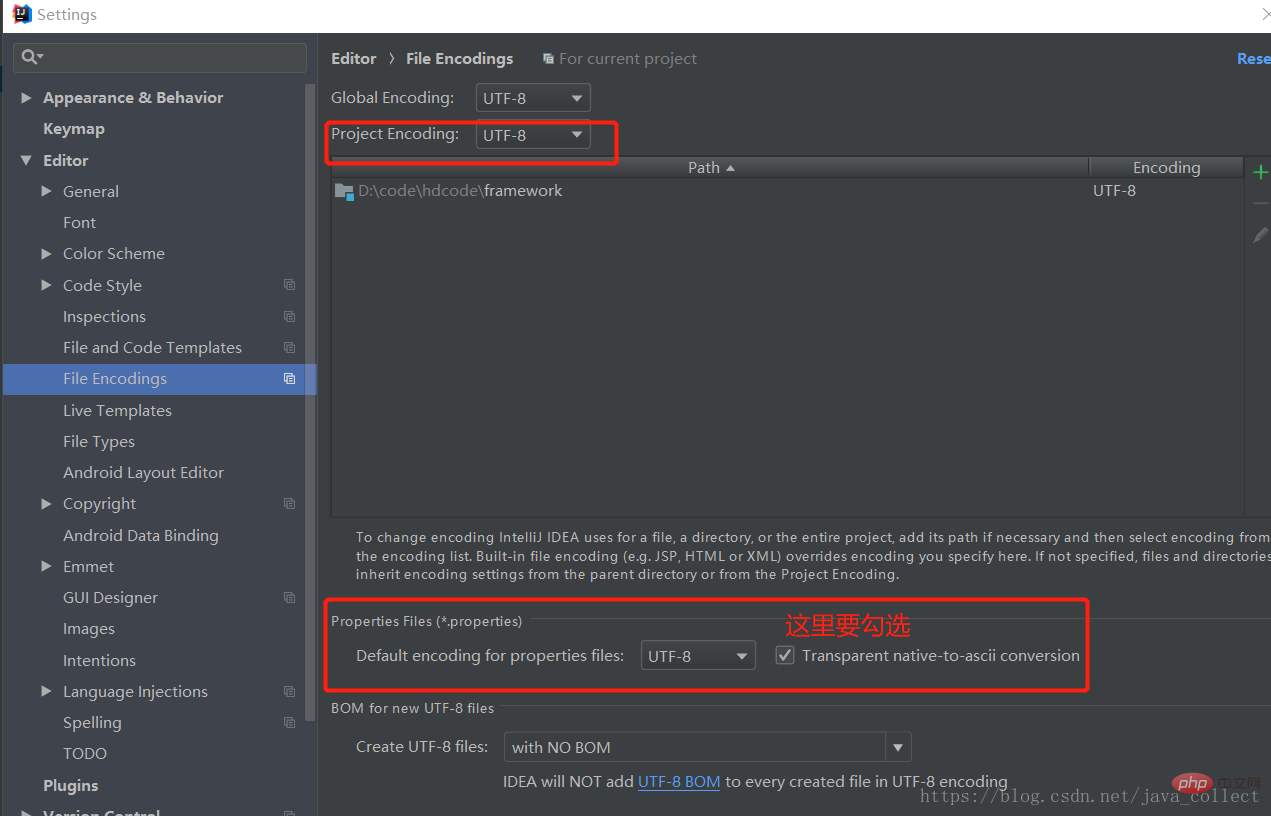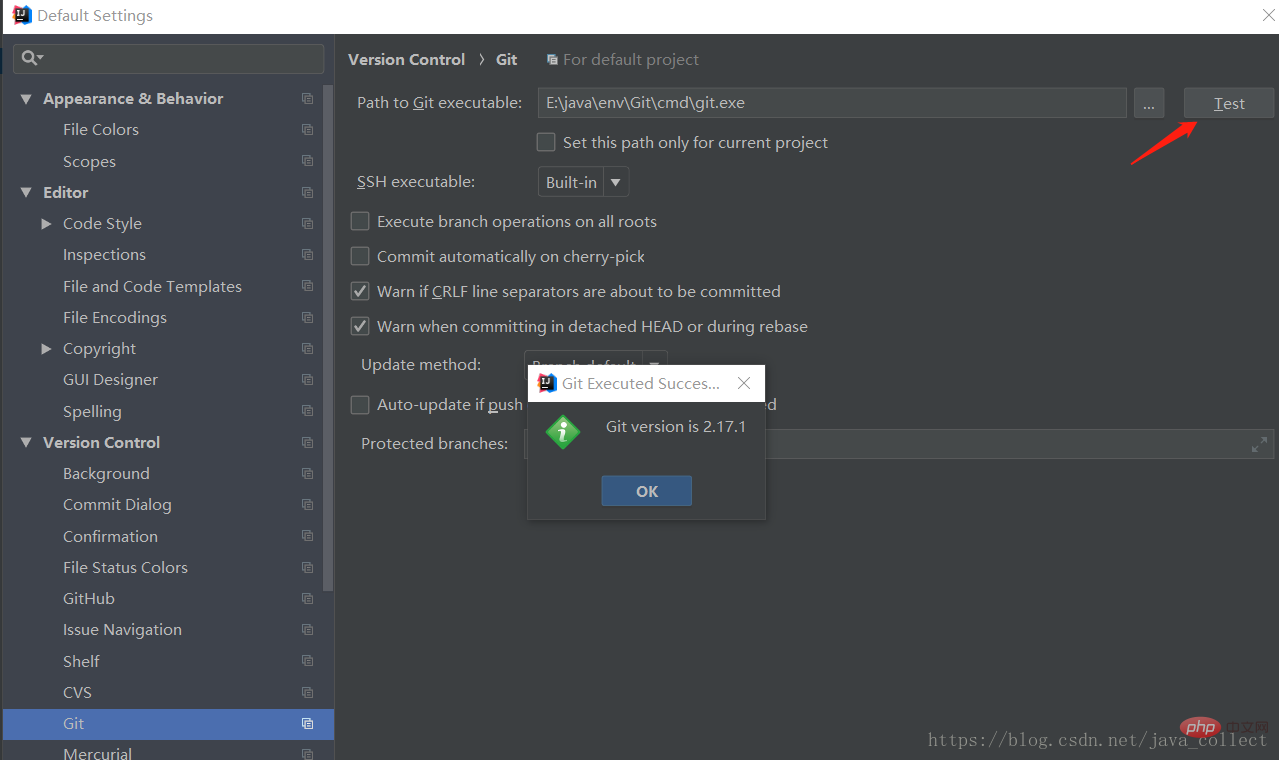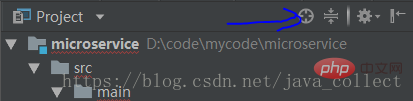idea学习第一步之使用详解
idea作为目前java开发最常用的工具,本文主要针对其使用做一些总结,提高开发效率,重点分文:安装和激活、初始常用配置、快捷键以及其他功能这几项。
1.下载与安装
idea的下载到官网下载即可,其中旗舰版拥有更实用功能,建议下载。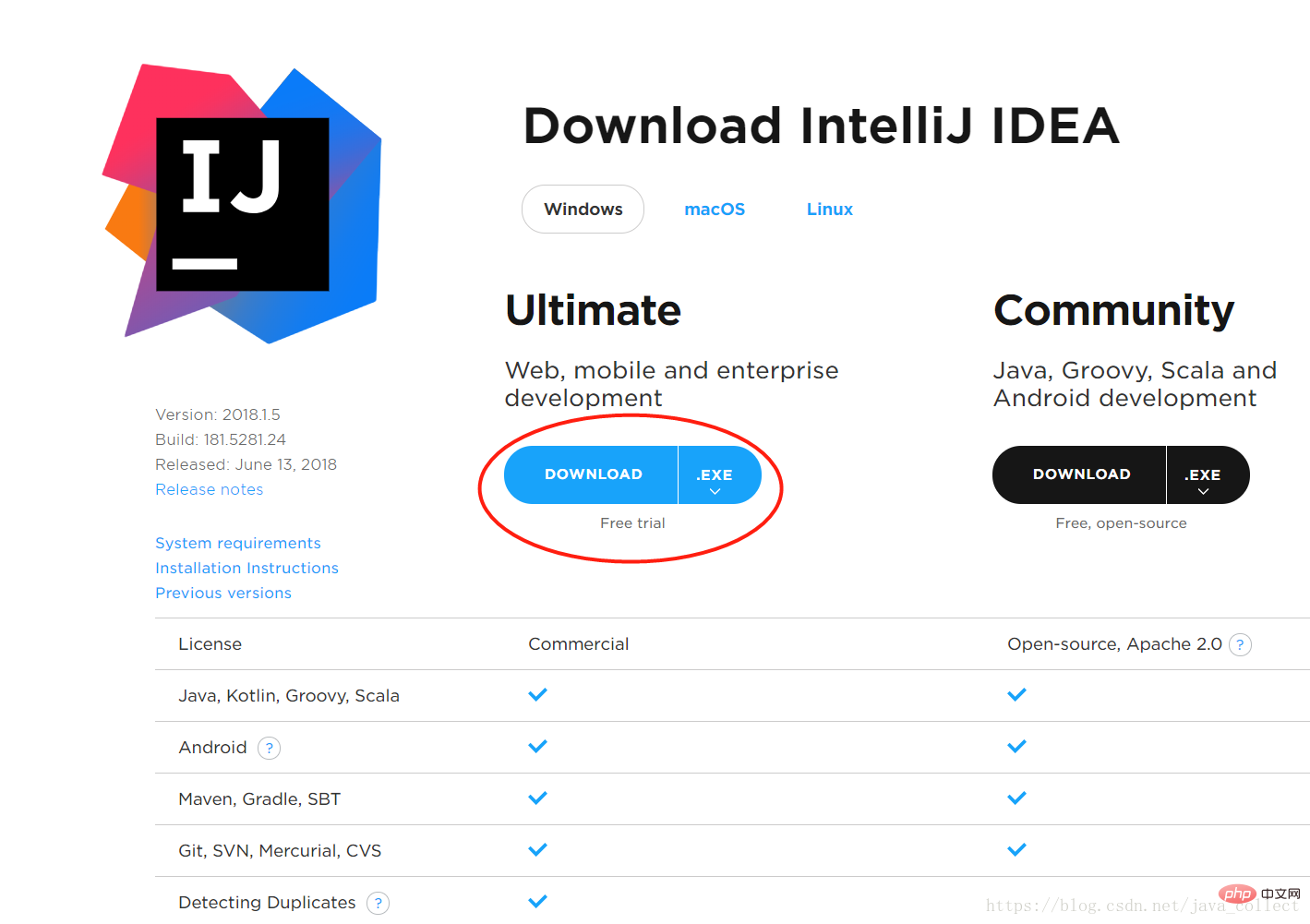
idea的激活有多种方式。
2.初始常用配置
2.1 配置JDK
首先是配置JDK。打开“File”–>“project setting”,添加本地安装的JDK。(idea自己也会带JDK)
2.2 配置maven
打开“File”–>“Other settings”–>“default settings”,搜索“maven”即可(也可以在setting里设置,建议通过default settings设置,这样可以修改默认配置)。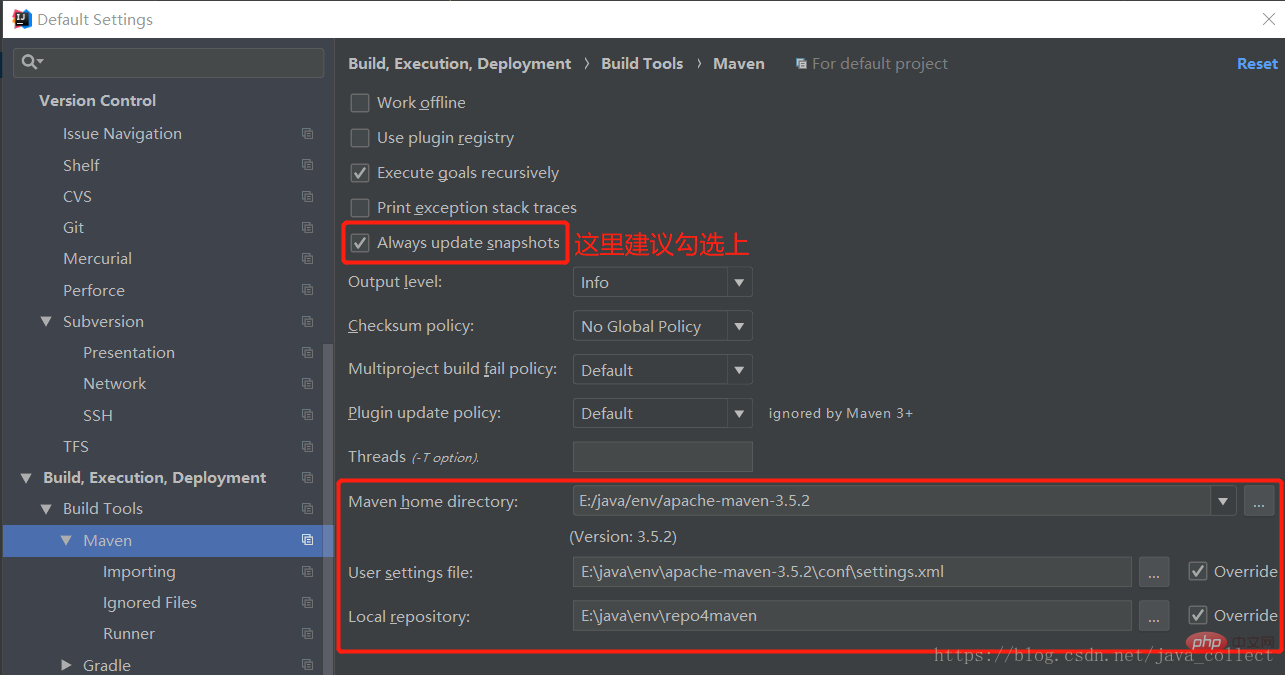
本机安装好mavne后,按图中所示配置即可。
2.3 配置其他
- 配置编码UTF-8。找到下图所示,按红框所示配置,可以避免后期发生乱码的情况。

- 配置git。配置git后,可以点击右边test测试是否成功。注意git所在路径。

以上即是初次安装建议配置的项,其他如字体、插件、修改快捷键和修改创建类模板,可以根据自己需要查询修改。
3.快捷键
搜索: idea的搜索功能十分强大。
| 快捷键 | 作用 |
|---|---|
| ctrl+shift+f | 按文件名进行搜索文件,搜索用这个就行,相当好用 |
| ctrl+shift+n | 搜索类名 |
| shift+shift | 搜索任何东西 |
| alt+F7 | 搜索使用到的地方 |
| ctrl+alt+b | 查找子类或实现方法 |
| ctrl+h | 查看继承关系 |
操作:
| 快捷键 | 作用 |
|---|---|
| shift+F6 | 改名 |
| ctrl+alt+ <—方向键 | 返回刚才查看的地方,非常实用 |
| shift + 鼠标左键 | 关掉当前页 |
| ctrl+ x | 删除当前行 |
| psfs | 快速打出public static final String |
| CRTL+ALT+V | 自动分配变量名 |
| shift+F4 | 截图 |
以上为比较常用的快捷键,idea还有很多实用的快捷键,可以慢慢摸索。
4.其他功能
4.1 工具栏配置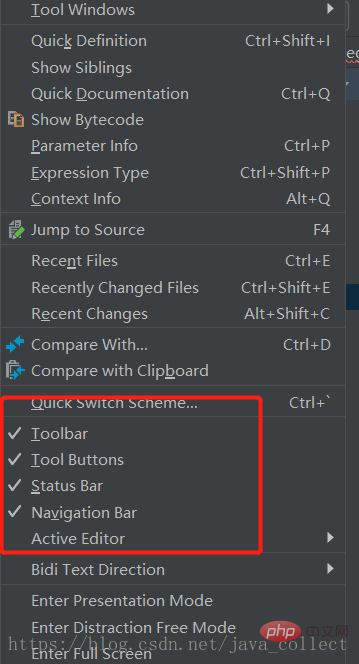
4.2 查看单元测试覆盖率
idea已经集成了coverage,只要点击运行旁边的run with coverage即可查看单元测试覆盖率
4.3 配置tomcat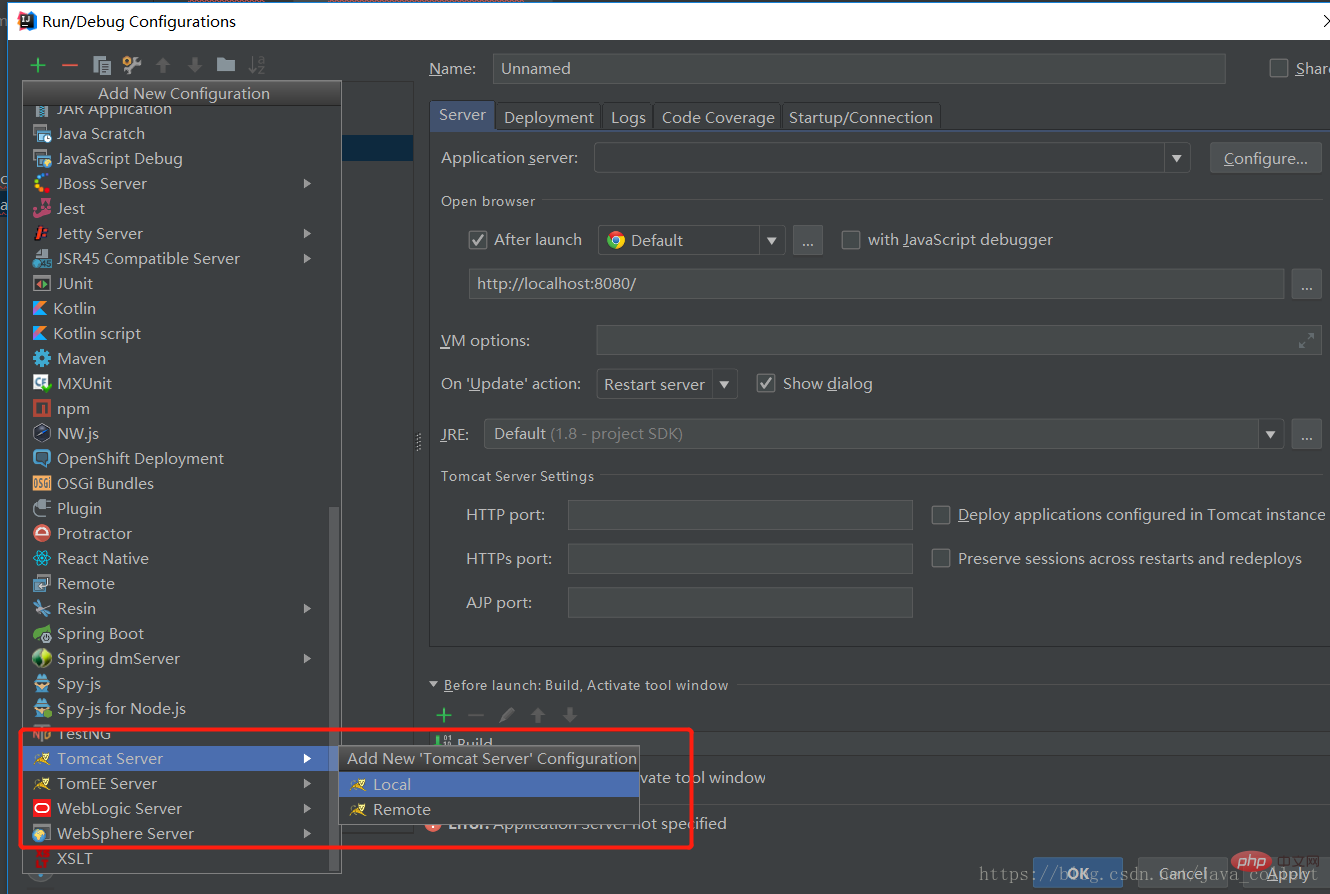
4.4 最大化当前窗口
这种在演示时非常有用,可以将代码窗口最大化,方便查看投影演示。
方式:打开view ->
可以将当前窗口最大化,使自己专注于当前窗口,也方便演示。alt+1可以打开项目结构,进行类的切换。
退出再次打开view,退出此模式即可。
4.5 控制台中文乱码的问题
控制台出现乱码后,如果在file encoding中修改为UTF-8后仍未解决:
1. 找到intellij idea安装目录,bin文件夹下面idea64.exe.vmoptions和idea.exe.vmoptions这两个文件,分别在这两个文件中添加:-Dfile.encoding=UTF-8
2. 在tomcat的启动参数中设置 -Dfile.encoding=UTF-8
3. 然后重启idea,一般即可解决。
4.6 SSH远程连接linux虚拟机
如图,打开连接配置: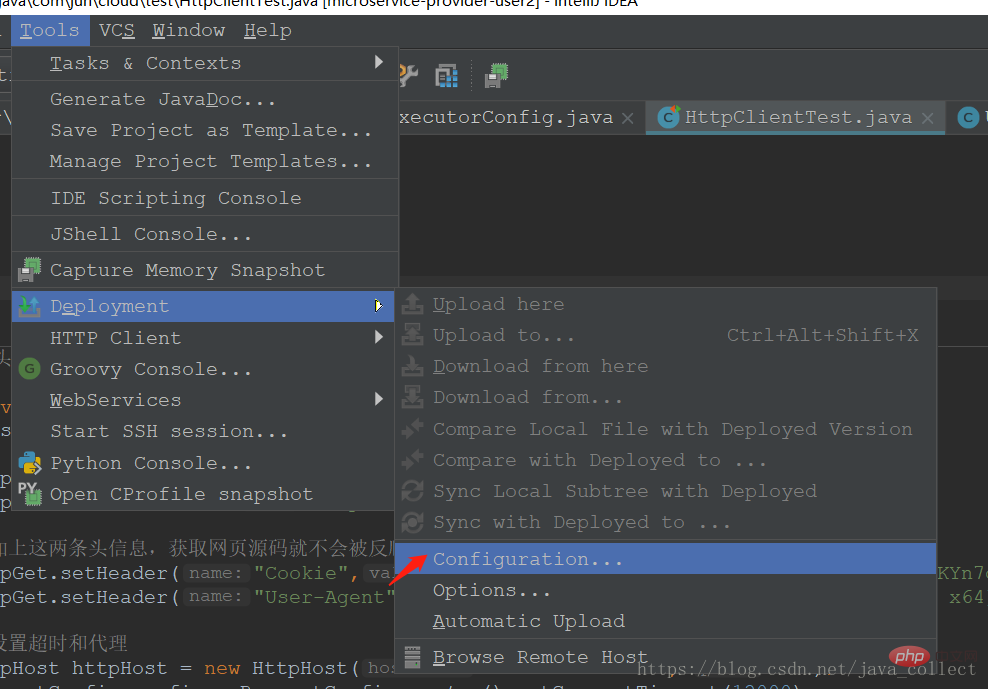
然后输入连接信息即可,这个真的是强大。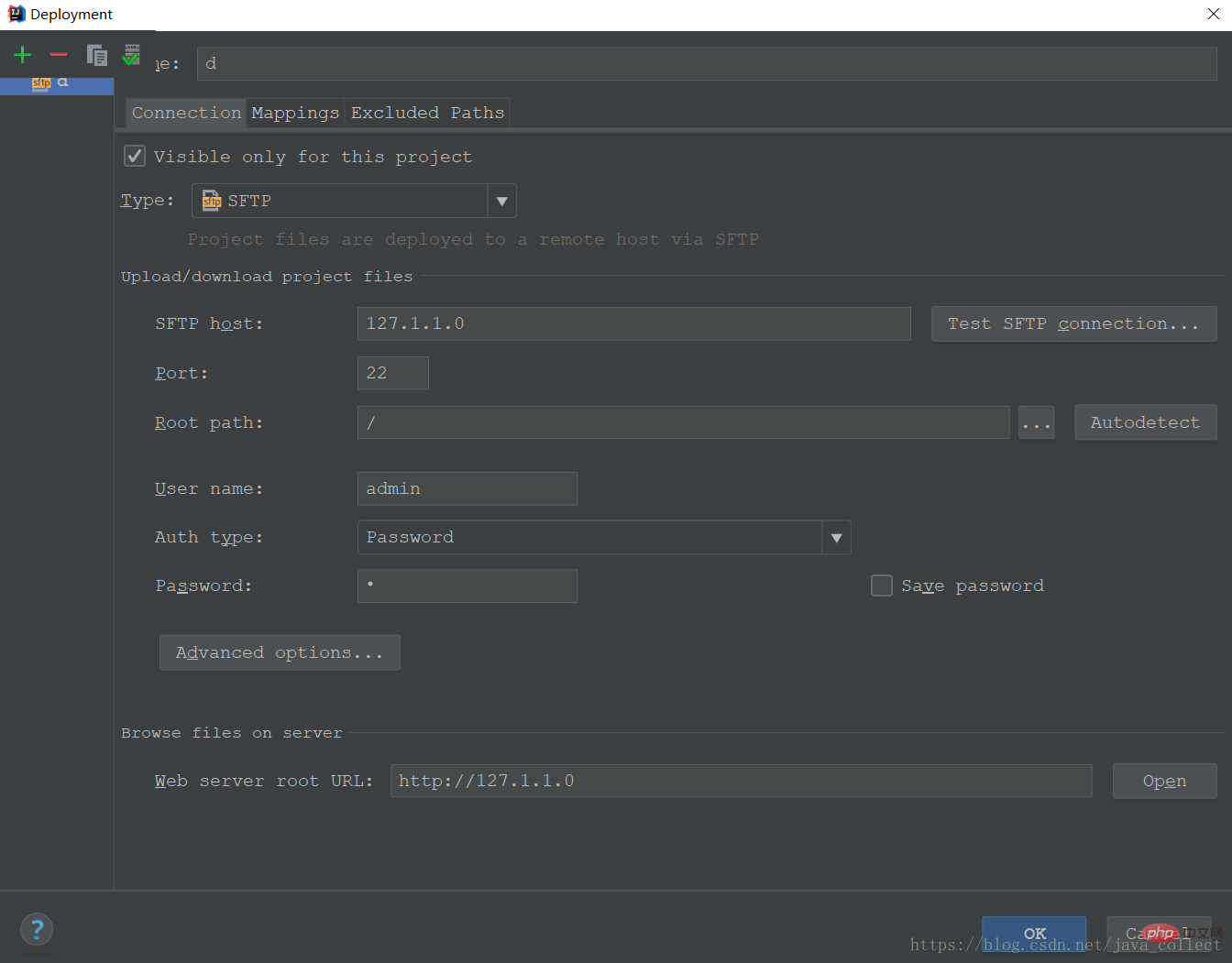
4.7 其他配置
- 查找文件在项目中位置
点击如下按钮,可以自动打开项目结构,展示右边文件在项目中的位置,有些情况下还是很方便的.
【推荐课程:Java视频教程】
Atas ialah kandungan terperinci idea学习第一步之使用详解. Untuk maklumat lanjut, sila ikut artikel berkaitan lain di laman web China PHP!

Alat AI Hot

Undresser.AI Undress
Apl berkuasa AI untuk mencipta foto bogel yang realistik

AI Clothes Remover
Alat AI dalam talian untuk mengeluarkan pakaian daripada foto.

Undress AI Tool
Gambar buka pakaian secara percuma

Clothoff.io
Penyingkiran pakaian AI

Video Face Swap
Tukar muka dalam mana-mana video dengan mudah menggunakan alat tukar muka AI percuma kami!

Artikel Panas

Alat panas

Notepad++7.3.1
Editor kod yang mudah digunakan dan percuma

SublimeText3 versi Cina
Versi Cina, sangat mudah digunakan

Hantar Studio 13.0.1
Persekitaran pembangunan bersepadu PHP yang berkuasa

Dreamweaver CS6
Alat pembangunan web visual

SublimeText3 versi Mac
Perisian penyuntingan kod peringkat Tuhan (SublimeText3)

Topik panas
 1393
1393
 52
52
 1205
1205
 24
24
 Nombor Sempurna di Jawa
Aug 30, 2024 pm 04:28 PM
Nombor Sempurna di Jawa
Aug 30, 2024 pm 04:28 PM
Panduan Nombor Sempurna di Jawa. Di sini kita membincangkan Definisi, Bagaimana untuk menyemak nombor Perfect dalam Java?, contoh dengan pelaksanaan kod.
 Weka di Jawa
Aug 30, 2024 pm 04:28 PM
Weka di Jawa
Aug 30, 2024 pm 04:28 PM
Panduan untuk Weka di Jawa. Di sini kita membincangkan Pengenalan, cara menggunakan weka java, jenis platform, dan kelebihan dengan contoh.
 Nombor Smith di Jawa
Aug 30, 2024 pm 04:28 PM
Nombor Smith di Jawa
Aug 30, 2024 pm 04:28 PM
Panduan untuk Nombor Smith di Jawa. Di sini kita membincangkan Definisi, Bagaimana untuk menyemak nombor smith di Jawa? contoh dengan pelaksanaan kod.
 Soalan Temuduga Java Spring
Aug 30, 2024 pm 04:29 PM
Soalan Temuduga Java Spring
Aug 30, 2024 pm 04:29 PM
Dalam artikel ini, kami telah menyimpan Soalan Temuduga Spring Java yang paling banyak ditanya dengan jawapan terperinci mereka. Supaya anda boleh memecahkan temuduga.
 Cuti atau kembali dari Java 8 Stream Foreach?
Feb 07, 2025 pm 12:09 PM
Cuti atau kembali dari Java 8 Stream Foreach?
Feb 07, 2025 pm 12:09 PM
Java 8 memperkenalkan API Stream, menyediakan cara yang kuat dan ekspresif untuk memproses koleksi data. Walau bagaimanapun, soalan biasa apabila menggunakan aliran adalah: bagaimana untuk memecahkan atau kembali dari operasi foreach? Gelung tradisional membolehkan gangguan awal atau pulangan, tetapi kaedah Foreach Stream tidak menyokong secara langsung kaedah ini. Artikel ini akan menerangkan sebab -sebab dan meneroka kaedah alternatif untuk melaksanakan penamatan pramatang dalam sistem pemprosesan aliran. Bacaan Lanjut: Penambahbaikan API Java Stream Memahami aliran aliran Kaedah Foreach adalah operasi terminal yang melakukan satu operasi pada setiap elemen dalam aliran. Niat reka bentuknya adalah
 TimeStamp to Date in Java
Aug 30, 2024 pm 04:28 PM
TimeStamp to Date in Java
Aug 30, 2024 pm 04:28 PM
Panduan untuk TimeStamp to Date di Java. Di sini kita juga membincangkan pengenalan dan cara menukar cap waktu kepada tarikh dalam java bersama-sama dengan contoh.
 Program Java untuk mencari kelantangan kapsul
Feb 07, 2025 am 11:37 AM
Program Java untuk mencari kelantangan kapsul
Feb 07, 2025 am 11:37 AM
Kapsul adalah angka geometri tiga dimensi, terdiri daripada silinder dan hemisfera di kedua-dua hujungnya. Jumlah kapsul boleh dikira dengan menambahkan isipadu silinder dan jumlah hemisfera di kedua -dua hujungnya. Tutorial ini akan membincangkan cara mengira jumlah kapsul yang diberikan dalam Java menggunakan kaedah yang berbeza. Formula volum kapsul Formula untuk jumlah kapsul adalah seperti berikut: Kelantangan kapsul = isipadu isipadu silinder Dua jumlah hemisfera dalam, R: Radius hemisfera. H: Ketinggian silinder (tidak termasuk hemisfera). Contoh 1 masukkan Jejari = 5 unit Ketinggian = 10 unit Output Jilid = 1570.8 Unit padu menjelaskan Kirakan kelantangan menggunakan formula: Kelantangan = π × r2 × h (4
 Cipta Masa Depan: Pengaturcaraan Java untuk Pemula Mutlak
Oct 13, 2024 pm 01:32 PM
Cipta Masa Depan: Pengaturcaraan Java untuk Pemula Mutlak
Oct 13, 2024 pm 01:32 PM
Java ialah bahasa pengaturcaraan popular yang boleh dipelajari oleh pembangun pemula dan berpengalaman. Tutorial ini bermula dengan konsep asas dan diteruskan melalui topik lanjutan. Selepas memasang Kit Pembangunan Java, anda boleh berlatih pengaturcaraan dengan mencipta program "Hello, World!" Selepas anda memahami kod, gunakan gesaan arahan untuk menyusun dan menjalankan program, dan "Hello, World!" Pembelajaran Java memulakan perjalanan pengaturcaraan anda, dan apabila penguasaan anda semakin mendalam, anda boleh mencipta aplikasi yang lebih kompleks.